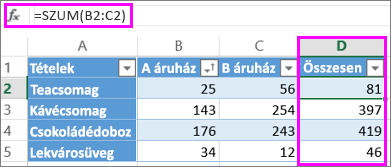A Microsoft Excel-táblázatokban alapértelmezés szerint automatikusan létrejön egy számított oszlop, amikor képletet ír be a táblázat oszlopaiba. A számított oszlopok egyetlen képletet használnak, amely az egyes sorokhoz igazodik, és a program automatikusan kibővíti az oszlop további sorait, így a képlet azonnal meghosszabbodik a sorokra. A számított oszlop létrehozásához csak automatikusan kitöltendő képletet kell beírnia, nem kell a kitöltés vagy a Másolás parancsot használnia.
Számított oszlop létrehozása táblázatban:
-
Kattintson egy olyan cellára, amely egy üres oszlopban, amelyet számított oszlopként szeretne használni.
Tipp: További oszlopokat úgy hozhat létre, hogy egyszerűen beírja az oszlop tetszőleges pontját a táblázat közvetlen jobb oldalán. Általában úgy érdemes kezdenie, hogy beírja az új táblázat fejlécét a táblázat első sorába.
-
Írja be a használni kívánt képletet, és nyomja le az ENTER billentyűt.
Megjegyzés: Ha olyan cellába ír képletet, amely már tartalmaz adatot, akkor nem hoz létre számított oszlopot.
Az alábbi példában a D2 cellában lévő SZUM képlet automatikusan kitöltötte az összes cellát a D számított oszlopban.
Számított oszlop szerkesztése
Számított oszlop frissítéséhez kattintson a számított oszlop bármelyik cellájára, és szerkessze a képletet a cellában, és nyomja le az ENTER billentyűt. Az Excel automatikusan kibővíti a képletet a fennmaradó táblázat oszlop celláira.
Számított oszlop törlése
Először kattintson az oszlopfejlécre a teljes oszlop kijelöléséhez, majd a Kezdőlap lapon válassza a cellák > Törlés > az oszlopoktörlése lehetőséget, vagy kattintson a jobb gombbal > Oszlopok törléseparancsra.